win7系统访问指定计算机共享文件的方法
2016-02-02 14:45:56文章来源:点点软件园热度:0
计算机资源共享不仅能使我们在办公工作中带来很大的便利,而且在团队协作时还能让我们分享一些资源文件,那么如果出现多个共享的计算机时,我们查找共享文件时,就变得非常的繁琐,所以想要提供效率,必须要实现对指定计算机上的资源进行访问,下面小编就针对该问题为大家带来了一篇访问指定计算机共享资源的方法,希望对大家有所帮助。更多最新IT资讯尽在金顺软件园http://www.jinshun168.com/
win7系统访问指定计算机共享文件的方法1.首先同时在键盘上按下Win+r快捷键打开电脑的运行窗口,之后在运行窗口中输入cmd并单击回车,这样就可以打开电脑的命令提示符窗口了。
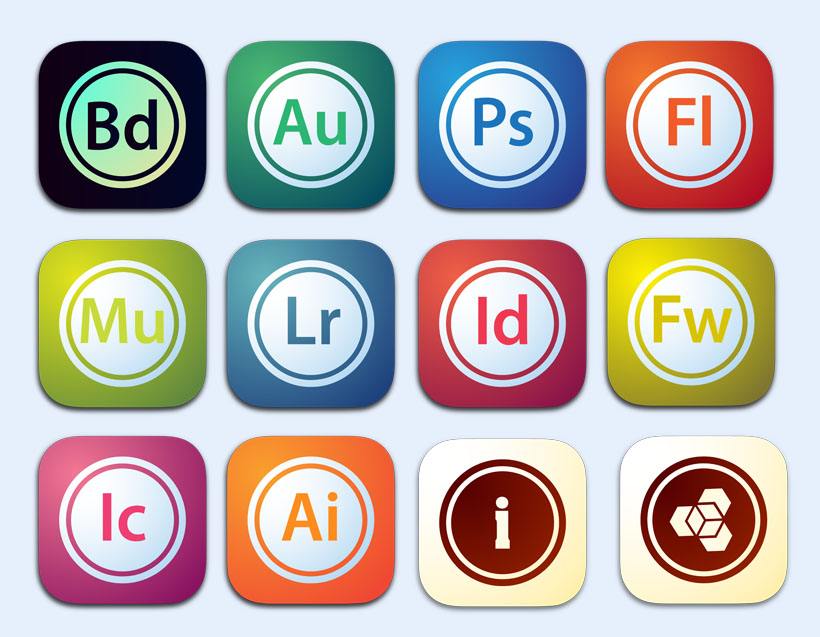
2.接下来,需要知道要查看的电脑的IP地址,例如需要查看IP地址为192.168.2.103的电脑的共享资源,就在打开的命令提示符窗口中输入net view 192.168.2.103并单击回车即可实现查看。至于其他的IP地址,可直接将命令代码中的IP地址替换掉就可以了。
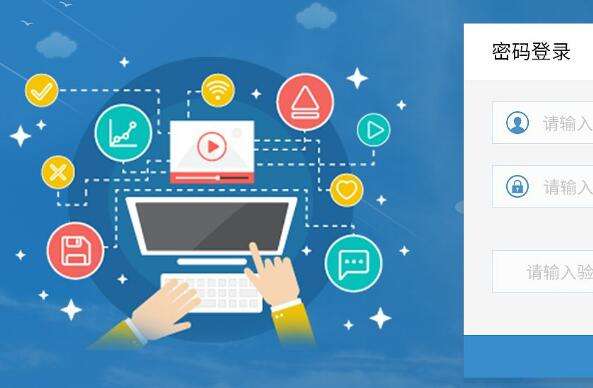
通过上述方法我们就能够在win7系统下访问指定计算机中的共享资源了,这样一来即使有再多得共享计算机,我都能够指定获取相关共享资源!
金顺软件园小编推荐:
| 软件名称: | win7优化大师 v1.80官方绿色版 |
| 软件大小: | 17.54MB |
| 下载地址: | http://www.jinshun168.com/soft/28354.html |
以上,就是金顺软件园小编给大家带来的win7系统访问指定计算机共享文件的方法全部内容,希望对大家有所帮助!
编辑:余生



